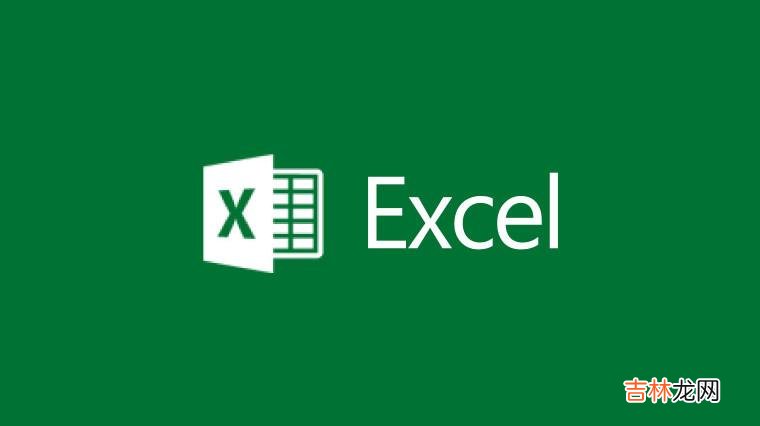
文章插图
下面,开始制作吧!①首先准备源数据,在C2单元格输入公式: =B2/SUM($B$2:$B$7)
②回车,得到的结果为小数,并不是我们想要的百分比形式 。选中数字,单击菜单栏--开始,将格式换为百分比 。
③向下填充单元格,将数据计算出来,并在最后添加1个100% 。
④按住Ctrl键选中A1:A8以及C1:C8区域,单击菜单栏--插入--图表--饼图--二维饼图 。
【Excel制作半圆饼状图方法】⑤饼图插入成功,右击,从弹出的右键菜单中选择设置数据系列格式 。
⑥在设置数据系列格式界面,系列选项标签中,将第一扇区起始角度改为270.
⑦然后单击布局选项卡,点击数据标签--数据标签内 。点击其他数据标签选项 。
⑧在标签选项中,勾选类别名称,将分隔符设置为分行符 。
⑨将下半圆改为白色填充,与背景颜色一致 。
⑩将下半圆数据标签删除,以及一些不需要的部分,最后完成半圆饼图的制作 。
经验总结扩展阅读
- 看一看!Excel2010脚本编辑器来批量修改工作表名
- excel有效性怎么设置?
- Excel如何批量抄录文件夹名字
- Excel2010怎么只在一个单元格中显示图表
- Excel2007文档逆序打印设置
- Excel2007快速冻结,方便内容查看
- Excel中的DSUM函数如何使用呢?
- excel2010中的rand函数运用
- 很有效果的方法!怎么在excel中输入身份证号
- 怎么隐藏Excel表格行和列单元格










